PJ-723
Întrebări frecvente şi depanare |
Imprimarea de pe un PC Windows sau Mac
Sunt disponibile următoarele metode de imprimare:
- Imprimarea cu driverul imprimantei
- Imprimarea cu AirPrint (numai când se utilizează PJ-773 cu un Mac)
Imprimarea cu driverul imprimantei
- Selectați Driverul Imprimantei din secțiunea [Descărcări] a acestui site, apoi instalați-l.
- Deschideți documentul pe care doriți să îl imprimați.
- Porniți imprimanta.
-
Conectați imprimanta la un computer utilizând USB, Bluetooth® sau Wi-Fi®.
Pentru mai multe informații despre metodele de conectare, consultați următoarele linkuri:
- Conectarea utilizând USB
-
Conectarea utilizând Bluetooth (numai PJ-762/PJ-763/PJ-763MFi)
Cu un PC Windows
Cu un Mac
Cu un mobil - Conectarea utilizând Wi-fi (numai PJ-773)
-
Încărcare hârtie
Dacă este necesar, modificați setările imprimantei în caseta de dialog a driverului imprimantei sau în Printer Setting Tool (consultați „Utilizarea Printer Setting Tool”).
-
Imprimați din aplicație.
Indicatorul DE DATE luminează intermitent în verde pentru a indica faptul că imprimanta primește date, apoi documentul este imprimat. -
Opriți imprimanta.
- Dacă hârtia este încărcată și indicatorul DE DATE rămâne verde fără să lumineze intermitent, imprimanta nu a primit suficiente date pentru a imprima o pagină întreagă. Opriți imprimanta, apoi porniți-o din nou.
- Hârtia poate fi încărcată după trimiterea operației de tipărire. Dacă hârtia este înclinată după ce imprimanta o trage în poziția de pornire, deschideți complet capacul de eliberare, scoateți hârtia, apoi închideți capacul și încărcați hârtia din nou.
- Pentru a imprima o imagine JPEG fără a utiliza driverul imprimantei, consultați „Care este imprimarea JPEG și cum o pot utiliza?„.
Imprimarea cu AirPrint (numai când utilizați PJ-773 cu un Mac)
Utilizați AirPrint pentru a imprima wireless fotografii, e-mailuri, pagini Web și documente de pe Mac, iPad, iPhone și iPod Touch fără a instala un driver de imprimantă pe dispozitiv.
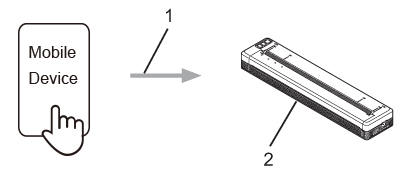
1 Cerere de imprimare
2 Imprimanta dvs
. Pentru mai multe informații, consultați Ghidul de imprimare AirPrint.